Využitie GPU 0 Windows 11/10 Ako odborník na IT som si všimol, že veľa ľudí má problémy so svojimi GPU v systéme Windows 11/10. Som tu, aby som vám povedal, že existuje spôsob, ako tento problém vyriešiť, a je celkom jednoduchý. Najprv sa musíte uistiť, že vaše grafické ovládače sú aktuálne. Môžete to urobiť tak, že prejdete na webovú stránku výrobcu a skontrolujete aktualizácie. Po druhé, musíte vypnúť všetky nepotrebné programy, ktoré môžu bežať na pozadí. Tie môžu zahŕňať veci ako antivírusový softvér, ktorý môže často spotrebovať veľa zdrojov. Po tretie, musíte sa uistiť, že váš počítač je nastavený na správny režim napájania. Môžete to urobiť tak, že prejdete na Ovládací panel a vyberiete „Možnosti napájania“. Odtiaľ by ste mali vybrať režim napájania „Vysoký výkon“. po štvrté, možno budete musieť reštartovať počítač. Je to preto, že niektoré zmeny sa nemusia prejaviť, kým nereštartujete počítač. Podľa týchto krokov by ste mali byť schopní vyriešiť problém s poklesom využitia GPU na 0 v systéme Windows 11/10.
Ak Využitie GPU klesne na 0 Na počítačoch so systémom Windows 11 alebo Windows 10 sa môžete stretnúť s mnohými problémami, ako je oneskorenie, zamrznutie atď. Všetky tieto problémy sa môžu objaviť, aj keď na počítači nehráte hry. Ak sa vám to stáva často, skúste problém vyriešiť pomocou nasledujúcich riešení.

amazonska chyba 9074
Využitie GPU klesne na 0 v systéme Windows 11/10
Ak v Správcovi úloh systému Windows 11/10 uvidíte, že využitie GPU kleslo na 0 %, problém vyriešite podľa týchto krokov:
- Potvrďte problémy s hrou
- Skontrolujte grafickú kartu
- Preinštalujte grafický ovládač
- Obnovte spúšťač hry
- Obnovte nastavenia grafickej karty
- Prepnite na internú grafiku
- Skontrolujte bežné problémy s ohrevom
- Nájdite problémy v SMPS
- Zatvorte nepotrebné aplikácie
- Vyhľadajte službu Windows Update
Ak sa chcete dozvedieť viac o týchto krokoch, pokračujte v čítaní.
1] Skontrolujte problémy s hrou
Toto je úplne prvá vec, ktorú musíte skontrolovať, keď využitie GPU vášho počítača klesne na 0 %. Ak má hra nejaké problémy so serverom alebo najnovšou aktualizáciou, môže to ovplyvniť váš GPU alebo grafickú kartu. Či už hráte ťažkú alebo ľahkú hru, rovnaký problém môže nastať u oboch. Preto vykonajte nasledovné, aby ste skontrolovali, či je problém vo vašej hre alebo nie:
- Sledujte najnovšie aktualizácie na oficiálnej webovej stránke. Vývojári z času na čas vydajú pre používateľov tlačovú poznámku, v ktorej sa o probléme zmieňujú.
- Skontroluj aktualizácie. Ak ste svoju hru veľmi dlho neaktualizovali, dôrazne vám odporúčame, aby ste tak urobili okamžite.
2] Skontrolujte grafickú kartu
Keďže výkon GPU priamo súvisí s grafickou kartou, musíte skontrolovať, či problém súvisí s vašou grafickou kartou alebo nie. Ak neviete, ako otestovať optimálny výkon svojej grafickej karty, môžete využiť pomoc profesionála. Keďže to môže v budúcnosti spôsobiť problémy, dôrazne sa odporúča obrátiť sa na odborníka.
3] Preinštalujte grafický ovládač
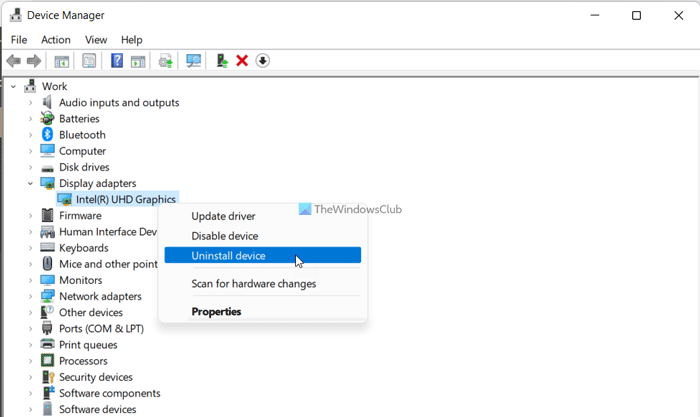
Ovládač grafickej karty môže spôsobovať problémy a v dôsledku toho môže výkon GPU klesnúť na 0 na počítačoch so systémom Windows 11 alebo Windows 10. Ak je to tak, najjednoduchším spôsobom, ako situáciu vyriešiť, je preinštalovať ovládač grafiky. Aj keď sa môžete pokúsiť aktualizovať ovládač grafiky, bolo by lepšie, keby ste mohli ovládač odinštalovať a znova nainštalovať.
Ak chcete preinštalovať grafický ovládač na počítači so systémom Windows 11/10, musíte ho najskôr odinštalovať. Ak to chcete urobiť, môžete použiť odinštalačný program softvéru. Potom si môžete stiahnuť najnovší ovládač z oficiálnej webovej stránky a podľa toho ho nainštalovať.
4] Resetujte spúšťač hry
V súčasnosti je v spúšťači zahrnutá väčšina PC hier, ako napríklad Steam, Origin, Epic games, Playnite atď. Hlavným účelom tohto riešenia je resetovať spúšťač hry alebo nastavenia hry. Väčšina používateľov často upravuje rôzne nastavenia podľa konfigurácie počítača a hry. Ak povolíte alebo zakážete nesprávne nastavenia, môžu byť nekompatibilné s vaším počítačom. Preto sa odporúča resetovať spúšťač hry na počítači so systémom Windows 11/10. Bez ohľadu na to, ktorý spúšťač používate na svojom počítači, podobnú možnosť nájdete v aplikácii.
čo znamená sumec v randení
Poznámka: Ak hru otvoríte priamo, môžete otvoriť nastavenia grafiky v hre a podľa toho resetovať.
5] Obnovte nastavenia grafickej karty
Takmer všetky moderné grafické karty sa dodávajú s ovládacím panelom a prostredníctvom tohto ovládacieho panela môžete konfigurovať rôzne nastavenia grafickej karty. Či už používate NVIDIA, AMD Radeon alebo niečo iné, určite nájdete ovládací panel alebo panel nastavení. Ak ste zmenili nesprávne nastavenia alebo nastavenia nesprávne, tento problém môžete nájsť vo svojom počítači. Preto sa odporúča obnoviť nastavenia grafickej karty na počítači so systémom Windows 11/10.
Vo väčšine prípadov môžete nájsť možnosť tzv Obnoviť pôvodné nastavenia . Na vykonanie úlohy musíte použiť túto možnosť. Toto riešenie funguje, ak ste nepostupovali podľa tretieho riešenia uvedeného v tomto zozname.
6] Prepnite na internú grafiku
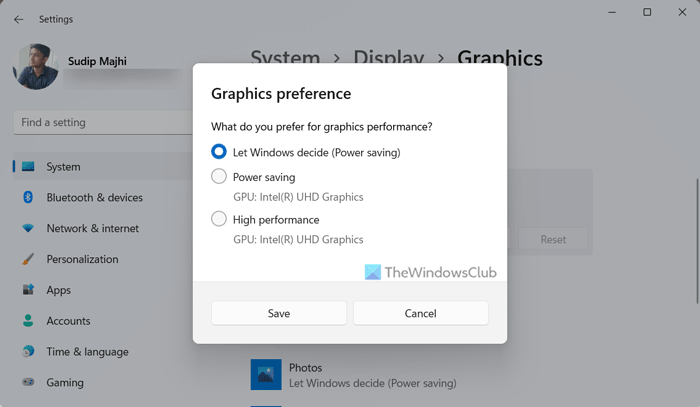
Microsoft foto editor pre Windows 7
V systéme Windows 11 a Windows 10 môžete jednoducho prepínať medzi grafickými kartami. Inými slovami, môžete prejsť z dedikovanej grafickej karty na internú grafiku a naopak. Najlepšie zo všetkého je, že túto zmenu môžete použiť na konkrétnu hru alebo aplikáciu. Na to nemusíte inštalovať žiadny softvér tretích strán, pretože systém Windows 11 je dodávaný so vstavanou možnosťou na vykonanie tejto úlohy.
Ak chcete prepnúť na internú grafiku v systéme Windows 11, postupujte takto:
- Stlačte tlačidlo Win+I otvorte nastavenia systému Windows.
- Ísť do Systém > Displej > Grafika .
- Vyberte hru a kliknite na tlačidlo možnosti tlačidlo.
- Vyberte možnosť internej grafiky a kliknite na tlačidlo Ponechať tlačidlo.
Potom skúste hru hrať. Dúfam, že nenájdete žiadne ďalšie problémy.
Čítať: Ako prinútiť hru, aby používala vašu grafickú kartu alebo GPU v systéme Windows 11
7] Skontrolujte všeobecné problémy s vykurovaním
GPU nemusí fungovať, ak má váš počítač problémy s teplom. Ak áno, musíte vyriešiť problémy s prehrievaním – či už používate prenosný alebo stolný počítač. Potom skontrolujte, či to vyrieši váš problém alebo nie.
8] Nájdite problémy v SMPS
SMPS alebo Switching Power Supply je jedným z najdôležitejších komponentov vo vašom počítači. SMPS je prvá vec, ktorú napájate počítač. Ak sa v SMPS vyskytnú nejaké poruchy, ovplyvní to váš celkový výkon – v tomto prípade; toto je GPU. Preto musíte skontrolovať, či problém spočíva vo vašom SMPS alebo nie. Ak máte starý alebo lacný SMPS, tento problém je pre vás veľmi bežný.
9] Zatvorte nepotrebné aplikácie
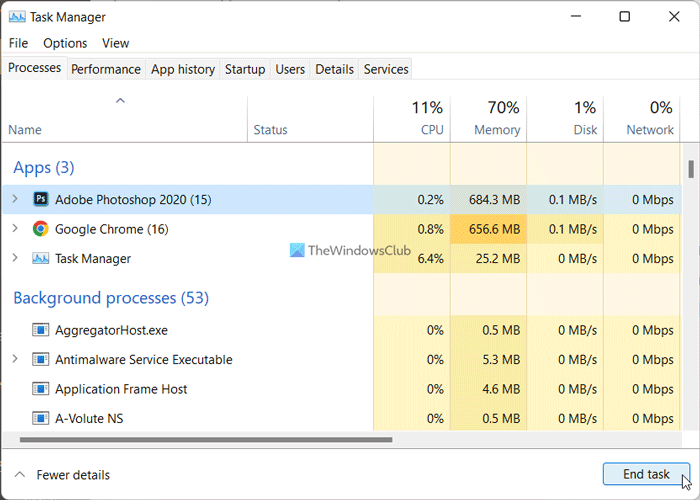
Ak súčasne spúšťate veľa náročných aplikácií, váš GPU nemusí zvládnuť všetko. Preto sa pred spustením hry na počítači odporúča zatvoriť všetky nepotrebné aplikácie. Ak to chcete urobiť, môžete použiť pomoc správcu úloh. Ak chcete zatvoriť nepotrebné aplikácie v systéme Windows 11/10, postupujte takto:
- Stlačením Ctrl+Shift+Esc otvorte Správcu úloh.
- Uistite sa, že ste v Procesy tab
- Vyberte aplikáciu, ktorú chcete zatvoriť.
- Kliknite na Dokončite úlohu tlačidlo.
10] Vyhľadajte službu Windows Update
Ak ste na kanáli BETA alebo DEV, tieto problémy sú veľmi bežné. Vo väčšine prípadov spoločnosť Microsoft vydáva tlačové poznámky, v ktorých potvrdzuje problém. Preto by ste mali skontrolovať dostupné aktualizácie. Ak je k dispozícii aktualizácia, ktorá spomína takéto problémy, musíte si ju okamžite stiahnuť a nainštalovať.
Čítať: Ako reštartovať grafický ovládač v systéme Windows 11/10
Prečo môj GPU náhle klesne na 0?
Dôvodov, prečo váš GPU náhle klesne na 0, môže byť niekoľko. Či už používate Windows 11, Windows 10 alebo akúkoľvek inú verziu, rovnaký problém môžete nájsť na všetkých platformách. Problém však môžete vyriešiť pomocou vyššie uvedených riešení.
Ako opraviť 0% využitie GPU?
Ak chcete vyriešiť problém s 0% využitím GPU v systéme Windows 11/10, musíte postupovať podľa vyššie uvedených riešení postupne. Spustite proces riešenia problémov skontrolovaním ovládača, grafickej karty atď. Potom môžete resetovať nastavenia grafickej karty, nastavenia spúšťania hier atď. Nakoniec môžete skontrolovať dostupné aktualizácie.
Prečo moje využitie GPU klesá?
Táto chyba môže byť spôsobená rôznymi vecami a tu sme diskutovali o niektorých z nich. Táto chyba sa môže vyskytnúť z dôvodu neaktualizovania grafického ovládača po veľmi dlhú dobu, problémov so spúšťačom hry atď. Preto sa odporúča postupovať podľa všetkých riešení uvedených v tomto zozname, aby ste sa tohto problému zbavili.
vlc autoplay playlist
To je všetko! Dúfame, že tieto riešenia pre vás fungovali.
Čítať: Zistite RAM vášho počítača, grafickú kartu/video pamäť vášho počítača so systémom Windows.















